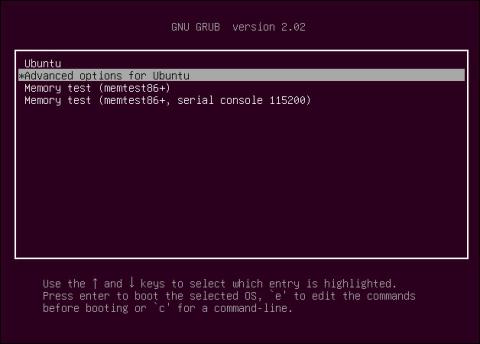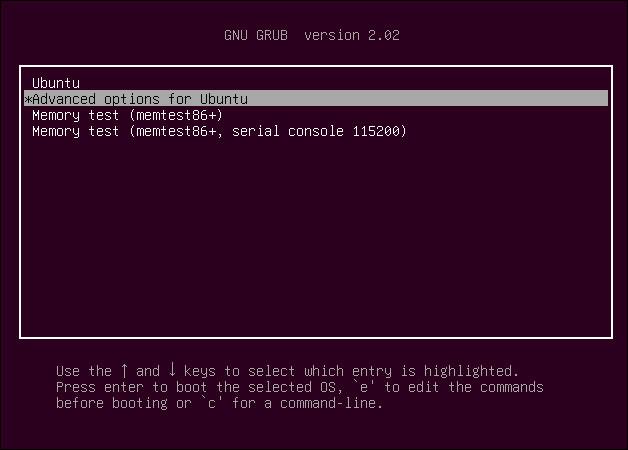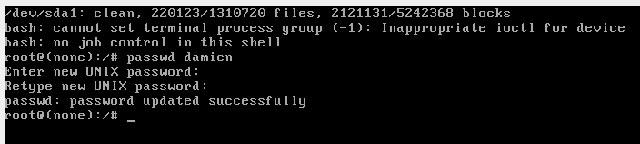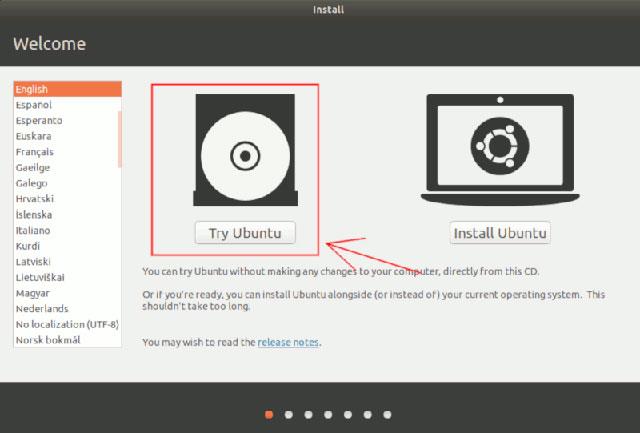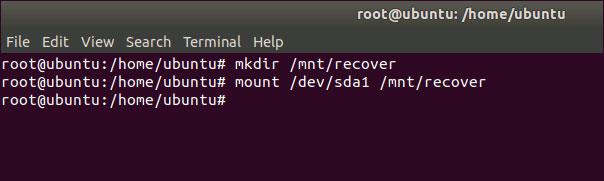Operētājsistēmā Linux parastie lietotāji un superlietotāji piekļūst pakalpojumiem, izmantojot paroles autentifikāciju. Kad parastais lietotājs aizmirst paroli, superlietotājs var atiestatīt paroli, izmantojot termināli. Tomēr, ja pat super lietotājs (vai root lietotājs) pazaudē savu paroli?
Lai atgūtu superlietotāja (vai root lietotāja) pazaudētu paroli, metode būs ļoti atšķirīga. Ņemiet vērā, ka šī paroles atkopšanas metode var ļaut ikvienam, kam ir piekļuve Linux mašīnai, pārņemt vadību.
Šajā rakstā ir aprakstīts, kā atgūt zaudēto root paroli operētājsistēmā Linux divos veidos.
Piezīme. Saknes paroles atiestatīšanas veids lielākajā daļā izplatījumu ir vienāds. Šis raksts izmanto Ubuntu.
1. metode: atkopiet root paroli no Grub izvēlnes
1. darbība . Pirmkārt, lai atgūtu saknes paroli, ir jārestartē Linux resursdators.
2. darbība . Kad tiek parādīta GRUB lapa, ātri atlasiet GNU/Linux papildu opcijas , nospiežot bulttaustiņu un atlasot Enter.
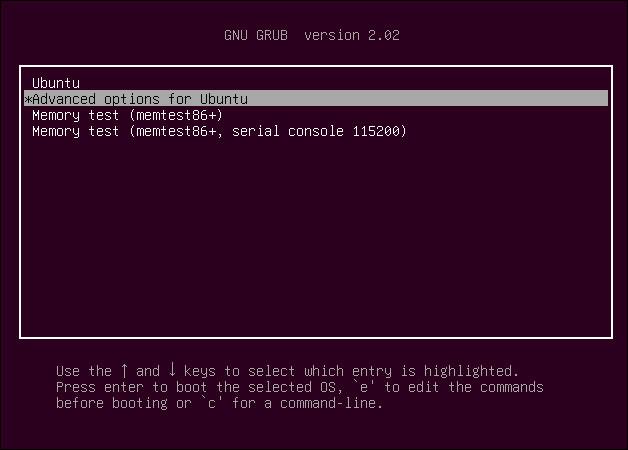
GRUB ekrāns Ubuntu
3. darbība — nospiediet taustiņu E, lai rediģētu komandu
Jums ir jārediģē vai jāpārslēdzas no režīma read-onlyuz režīmu read-write.Meklējiet rindiņu, kas sākas ar vārdu “Linux”, pēc tam atrodiet “ro” un mainiet to uz “rw”. Pievienot init=/bin/bashrindas beigām.

Mainiet lasīšanas režīmu uz rakstīšanas režīmu
4. darbība . Nospiediet taustiņu F10 . Parādīsies zemāk redzamais ekrāns.

Komandrindas logs
5. darbība . Ievietojiet saknes sistēmas failu lasīšanas-rakstīšanas režīmā ar komandu:
mount -n -o remount,rw /
6. darbība — tagad varat atiestatīt pazaudēto root paroli, izmantojot komandu:
passwd root
Vai arī mainiet superlietotāja paroli ar šādu komandu:
passwd username
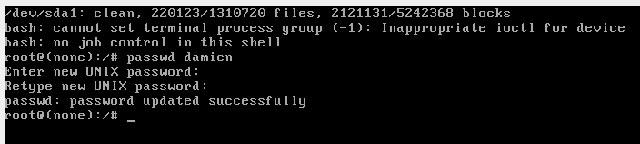
Ierakstiet vēlreiz, lai atjauninātu jauno paroli
Kad esat pabeidzis, ierakstiet šo komandu, lai izietu un restartētu datoru.
exec /sbin/init
2. metode: atkopiet root paroli no Live CD
Ja jums ir Live CD (vai USB), varat palaist no tā un izmantot to, lai mainītu saknes paroli. Tālāk sniegtajā piemērā tiek izmantots Ubuntu Live CD.
1. darbība — lejupielādējiet jaunāko Ubuntu versiju, izveidojiet Live CD/USB, no kura sāknēt un no turienes palaist sistēmu.
2. darbība. Ekrānā atlasiet Izmēģiniet Ubuntu , lai atvērtu Live CD ekrānu.
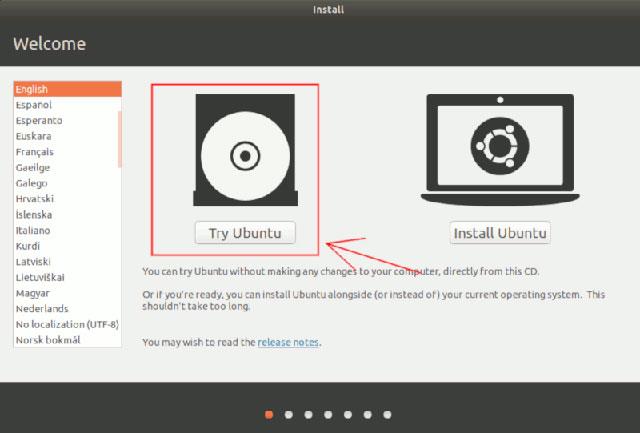
Sāknēšana no Live CD
3. darbība . Atveriet termināli un ierakstiet šo komandu, lai sakņotu.
sudo su
4. darbība — tagad jāatrod diska nodalījuma atrašanās vieta. Izmantojiet tālāk norādīto komandu:
fdisk -1
Vairumā gadījumu var izmantot komandu /dev/sda1, lai gan tā var atšķirties atkarībā no cietā diska sadalīšanas veida.
5. darbība — atveriet cietā diska nodalījumu, kas ir jāatjauno, izmantojot šādu komandu:
mkdir /mnt/recover mount /dev/sda1 /mnt/recover
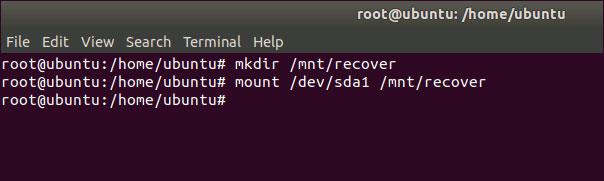
Ļaujiet iekārtai piekļūt sistēmas diskdzinim
6. darbība . Tagad mums ir jāievieto sevi direktorijā, mnt/recovery,kas nozīmē, ka mēs izmantojam parasto Linux failu sistēmu, kas pazīstama arī kā chroot.
chroot /mnt/recover
7. darbība — izmantojiet šo komandu, lai atjaunotu saknes paroli.
passwd root
vai lietotājs:
passwd username
lai izveidotu paroli superlietotājam.
8. darbība . Kad esat pabeidzis, izejiet no chroot apvalka.
exit
9. darbība - aizveriet saknes nodalījumu ar komandu:
umount /mnt/recover
un izejiet ar komandu:
exit
10. darbība . Izņemiet Live CD un restartējiet to Linux datorā.
Redzēt vairāk: